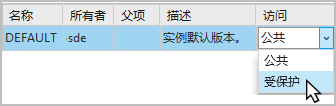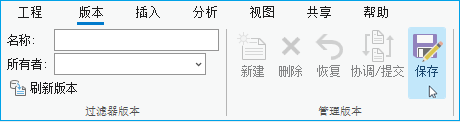在 Standard 或 Advanced 许可等级下可用。
可使用 ArcGIS Pro 中的多个工具管理分支版本。
分支版本管理包括以下任务:
可以通过 ArcGIS Pro 中的“版本”视图执行这些任务。 当您打开“版本”视图时,会显示版本及其属性,如下图所示。 在下图中,用户 Jonathan 已创建名为 Weddington 的授权版本,并将访问权限设置为公共。
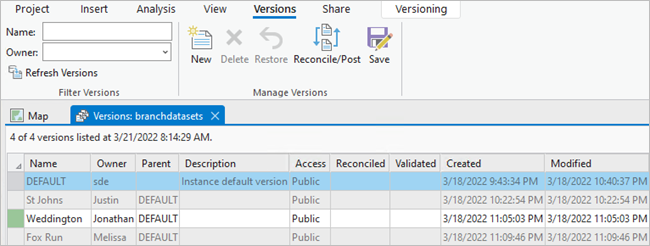
要了解如何访问 Web 要素图层的“版本”视图,请参阅下方的打开版本视图部分。
版本访问权限
版本访问权限由活动门户用户的权限、版本所有权和版本的访问权限共同决定。
要管理分支版本,请从活动 ArcGIS Enterprise 门户访问 Web 要素图层。 Web 要素图层的基础要素服务必须已启用版本管理功能。
注:
您仅可以通过从中创建版本的 Web 要素图层访问授权版本。 例如,如果版本 proj1 和 proj2 在 Web 要素图层 A 中创建,而版本 proj3 在 Web 要素图层 B 中创建,则通过 Web 要素图层 B 打开“版本”视图仅可以访问 proj3 版本。 要访问版本 proj1 和 proj2,您必须从 Web 要素图层 A 打开“版本”视图。门户用户权限
对于分支版本化,版本所有权和访问权限取决于连接到活动门户的用户。 版本所有者是创建版本时连接到活动门户的用户。
访问授权版本及其包含的数据时,所有者和版本的访问权限设置将决定当前门户用户可以查看和管理哪些版本,以及他们是否可以查看或编辑那些版本中的数据。
| 连接到活动门户的用户 | 版本访问权限 |
|---|---|
任意具有版本所在 Web 要素图层*的访问权限的门户用户 |
|
门户角色具有编辑要素权限并且具有版本所在 Web 要素图层*的访问权限的成员 |
|
版本所有者 |
|
门户角色具有管理所有版本的权限并且具有版本所在 Web 要素图层*的访问权限的成员 |
|
具有默认管理员角色的成员 |
|
*对 Web 要素图层访问权限取决于 Web 要素图层的共享设置。 有关详细信息,请参阅 ArcGIS Enterprise 帮助中的共享项目。
上表中列出的最后两个门户用户可以管理 Web 要素图层中的所有授权版本。 如下一节中所述,这些门户用户也称为版本管理员。
版本管理员
版本管理员可通过 Web 要素图层访问分支版本。 以下 ArcGIS Enterprise 门户用户可以作为版本管理员:
- Web 要素图层的所有者(通常是发布 Web 要素图层的用户)
- 分配了默认管理员角色的门户用户
- 分配了“管理所有版本”管理权限的自定义角色的门户用户
当版本管理员从发布时启用了版本管理功能的 Web 要素图层打开版本视图时,可以执行以下操作:
- 查看 Web 要素图层中所有版本的属性。
- 查看和编辑 Web 要素图层中的所有版本中的数据。
- 管理 Web 要素图层中的授权版本,不考虑版本的所有者或为版本配置的访问权限。
- 将 Web 要素图层的所有授权版本中的编辑提交到默认版本,即使默认版本的访问权限已设置为受保护。
如果未启用版本管理功能,则 Web 要素图层将仅访问默认版本。 对于上述 Web 要素图层,版本管理员可以查看默认版本的属性,也可以查看和编辑默认版本中的数据。
注:
有一些版本管理任务必须由地理数据库管理员执行。 要执行这些操作,地理数据库管理员必须通过与地理数据库的连接打开“版本”视图。 要从数据库连接打开“版本”视图,请完成下方保护默认版本部分中的步骤 1、2 和 3a。
当以地理数据库管理员的身份从数据库连接访问“版本”视图时,将列出访问地理数据库中的数据集的所有 Web 要素图层的版本。 通过从数据库连接打开的“版本”视图,地理数据库管理员可以完成以下任务:
- 修改默认版本的访问权限。 有关详细信息,请参阅下方的“保护默认版本”部分。
- 删除所关联的 Web 要素图层已被删除的版本。 在这种情况下,地理数据库管理员必须删除该版本,因为版本管理员仅可以通过 Web 要素图层访问版本。
- 管理版本锁。 有关说明,请参阅管理地理数据库锁。
访问权限
版本的访问权限级别设置为防止版本被版本所有者以外的用户编辑或查看。 授权版本支持所有三种访问权限类型,而默认版本支持“公共”或“受保护”访问权限。
您可以为版本设置以下访问权限之一:
- 私有 - 仅版本所有者或版本管理员可以查看版本及其数据、管理版本和编辑版本中的数据。 此设置仅支持用于授权版本。
- 受保护 - 任何用户都可以查看版本及其所含数据,但是仅版本所有者或版本管理员可以管理版本或编辑版本中的数据。
- 公共 - 任何用户都可以查看版本及其数据。 如果 Web 要素图层可编辑,则任何具有编辑要素权限的用户均可编辑版本中的数据。
设置版本访问权限时,请考虑版本的工作流策略以及在该框架中工作的各类用户的需要。 使用版本访问权限和门户用户权限可控制对数据的访问。
打开版本视图
可使用内容窗格打开活动地图中的 Web 要素图层的“版本”视图。
- 单击内容窗格中的按数据源列出按钮。
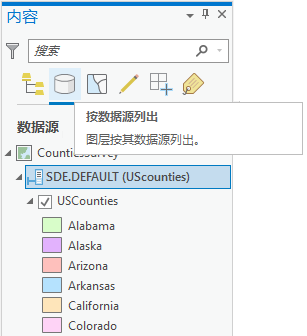
- 右键单击 Web 要素图层数据源
 ,然后单击管理版本
,然后单击管理版本  。
。版本视图随即显示。
- 新建
 - 创建授权版本。
- 创建授权版本。 - 删除
 - 删除授权版本。
- 删除授权版本。 - 恢复
 - 恢复保存更改之前的已删除版本。
- 恢复保存更改之前的已删除版本。 - 协调/提交
 - 协调和提交版本。
- 协调和提交版本。 - 保存
 - 保存更改。
- 保存更改。
管理版本组中包含以下按钮。 您也可以在格网视图中右键单击以访问这些命令。
注:
许多按钮取决于在格网视图中选择的版本。版本视图包含分支版本的以下属性:
| 版本属性 | 描述 |
|---|---|
名称 | 版本名称。 |
所有者 | 版本的所有者。 |
父版本 | 当前版本的父版本。 |
描述 | 版本的文本描述。 |
访问 | 版本的权限访问级别(公共、私有或受保护)。 |
创建日期 | 版本的创建日期和时间 (UTC)。 |
已修改 | 版本的上次修改日期和时间 (UTC)。 新建版本将继承父版本的修改时间。 这包括编辑、协调和提交等操作。 |
已协调 | 上次协调操作的日期和时间 (UTC)。 如果版本从未进行协调,或者自上次提交操作后尚未调用协调,则此列为空。 此属性仅适用于授权版本。 |
已验证 | 在此分支版本中修改选项设置为 true 的版本的地理数据库规则的上次评估日期和时间 (UTC)。 如果从未在该版本上调用评估规则工具,则此属性为空。 |
服务 | 授权版本要素服务的名称。 仅在您通过版本化类型选项设置为分支的数据库连接访问“版本”视图,且您以地理数据库管理员身份进行连接时,此属性才可用(如下方的“保护默认版本”部分所述)。 |
搜索、过滤或刷新在“版本”视图中显示的版本
要在企业级地理数据库或门户连接中找到并修改特定版本,可以按照所有者过滤版本、搜索特定版本名称或刷新视图。
要按照所有者过滤在“版本”视图中列出的版本,请单击版本选项卡中过滤版本组中的所有者下拉箭头。 下拉列表包含拥有版本的用户。 从下拉列表中选择所有者名称;“版本”视图仅显示该用户拥有的版本。 要清除过滤器以查看所有用户拥有的版本,请选择下拉列表顶部的空值。
要按版本名称搜索版本,使用版本选项卡的过滤版本组中的名称搜索框。 输入文本时,仅在版本视图中显示具有匹配文本的版本。
单击版本选项卡的过滤版本组中的刷新版本刷新视图,以显示所有版本的最新信息。
修改版本属性
当版本所有者或版本管理员从 Web 要素图层打开“版本”视图时,他们可以修改授权版本的属性。
可修改以下授权版本属性:
- 名称
- 所有者
- 描述
- 访问
仅地理数据库管理员可以修改默认版本的访问权限属性。 有关详细信息,请参阅下方的“保护默认版本”部分。
要修改版本的属性,请完成以下步骤:
- 打开版本视图。
- 双击要修改的属性列。
注:
要修改名称或所有者属性,必须停止此版本的所有活动连接。
- 单击版本选项卡上的保存
 。
。
保护默认版本
默认版本是地理数据库中所有其他版本的祖先版本,也是分支版本化数据集的已发布版本。
如果选择了不允许任何用户直接编辑默认版本中数据的策略,地理数据库管理员应将默认版本的访问权限级别设置为受保护。 将访问权限设置为受保护之后,所有用户均可以查看默认版本及其中的数据,但是仅版本管理员可以编辑默认版本中的数据,并将编辑内容从其他版本提交至默认版本。
请按照以下步骤更改默认版本的访问权限: